Kako postaviti upit u bazu podataka MS Access 2019

Naučite kako postaviti upite u Access bazi podataka uz jednostavne korake i savjete za učinkovito filtriranje i sortiranje podataka.
Kada dodate grafikon radnoj knjizi programa Excel 2007, na vrpci se pojavljuje nova kartica Dizajn Alati za grafikone. Možete koristiti naredbene gumbe na kartici Dizajn Alati za grafikone da biste prilagodili vrstu i stil grafikona. Kartica Dizajn sadrži sljedeće grupe gumba:
Kliknite gumb Promjena vrste grafikona da biste promijenili vrstu grafikona, na primjer, da biste se iz trakastog grafikona promijenili u linijski ili tortni grafikon. Samo kliknite minijaturu nove vrste grafikona u dijaloškom okviru Promjena vrste grafikona.
Kliknite gumb Spremi kao predložak da biste otvorili dijaloški okvir Spremi predložak grafikona, gdje spremate formatiranje i izgled trenutnog grafikona (obično nakon prilagođavanja) kao predložak za korištenje u stvaranju budućih grafikona.

Upotrijebite dijaloški okvir Promjena vrste grafikona za prebacivanje na drugu vrstu grafikona.
Kliknite gumb Promijeni red/stupac da biste odmah transponirali podatke radnog lista koji se koriste za unose legende (serije) i one koji se koriste za oznake osi (kategorije) u odabranom grafikonu.
Kliknite gumb Odaberi podatke da biste otvorili dijaloški okvir Odabir izvora podataka, gdje ne samo da možete transponirati unose legende (serije) i oznake osi (kategorije), već i uređivati ili dodati određene unose u bilo koju kategoriju.
Kliknite gumb Više (posljednji s vodoravnom trakom i trokutom okrenutim prema dolje) za prikaz svih minijatura u padajućoj galeriji Rasporedi grafikona. Zatim kliknite minijaturu novog stila izgleda koji želite primijeniti na odabrani grafikon.
Kliknite gumb Više (posljednji s vodoravnom trakom i trokutom okrenutim prema dolje) za prikaz svih minijatura u padajućoj galeriji Stilovi grafikona. Zatim kliknite minijaturu novog stila grafikona koji želite primijeniti na odabrani grafikon.
Imajte na umu da Izgled grafikona i galerije stilova grafikona ne koriste značajku Live Preview. To znači da morate kliknuti sličicu u galeriji i zapravo je primijeniti na odabrani grafikon kako biste vidjeli kako izgleda.
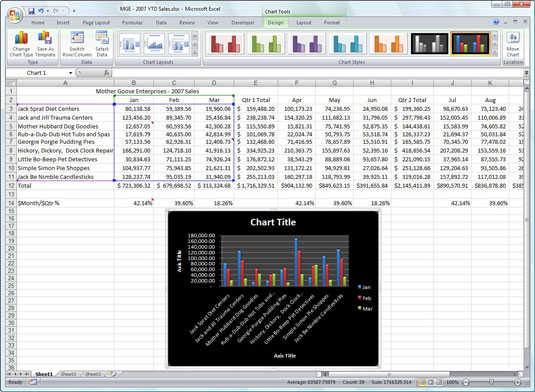
Ugrađeni grupirani stupni grafikon nakon odabira novog izgleda grafikona i stila boje na kartici Dizajn Alati za grafikone.
Naučite kako postaviti upite u Access bazi podataka uz jednostavne korake i savjete za učinkovito filtriranje i sortiranje podataka.
Tabulatori su oznake položaja u odlomku programa Word 2013 koje određuju kamo će se točka umetanja pomaknuti kada pritisnete tipku Tab. Otkrijte kako prilagoditi tabulatore i optimizirati svoj rad u Wordu.
Word 2010 nudi mnoge načine označavanja i poništavanja odabira teksta. Otkrijte kako koristiti tipkovnicu i miš za odabir blokova. Učinite svoj rad učinkovitijim!
Naučite kako pravilno postaviti uvlaku za odlomak u Wordu 2013 kako biste poboljšali izgled svog dokumenta.
Naučite kako jednostavno otvoriti i zatvoriti svoje Microsoft PowerPoint 2019 prezentacije s našim detaljnim vodičem. Pronađite korisne savjete i trikove!
Saznajte kako crtati jednostavne objekte u PowerPoint 2013 uz ove korisne upute. Uključuje crtanje linija, pravokutnika, krugova i više.
U ovom vodiču vam pokazujemo kako koristiti alat za filtriranje u programu Access 2016 kako biste lako prikazali zapise koji dijele zajedničke vrijednosti. Saznajte više o filtriranju podataka.
Saznajte kako koristiti Excelove funkcije zaokruživanja za prikaz čistih, okruglih brojeva, što može poboljšati čitljivost vaših izvješća.
Zaglavlje ili podnožje koje postavite isto je za svaku stranicu u vašem Word 2013 dokumentu. Otkrijte kako koristiti različita zaglavlja za parne i neparne stranice.
Poboljšajte čitljivost svojih Excel izvješća koristeći prilagođeno oblikovanje brojeva. U ovom članku naučite kako se to radi i koja su najbolja rješenja.








